文章详情页
win10系统使用wifi无线网络频繁掉线详细处理步骤
浏览:5日期:2022-12-22 10:38:21
当我们使用win10系统的时候,遇见wifi无线网络频繁掉线该怎么处理呢?本次带来的教程就是win10系统使用wifi无线网络频繁掉线的详细处理步骤。

1、打开设置,进入网络和INTERNET;
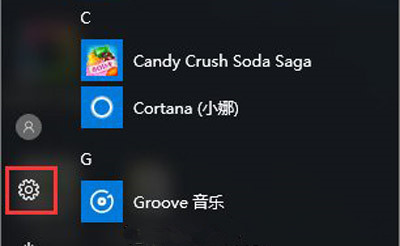
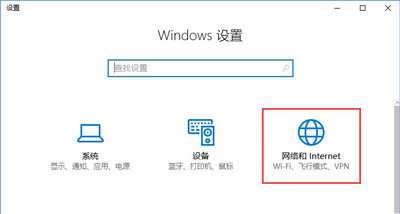
2、在WLAN页面选择管理Wi-Fi设置;
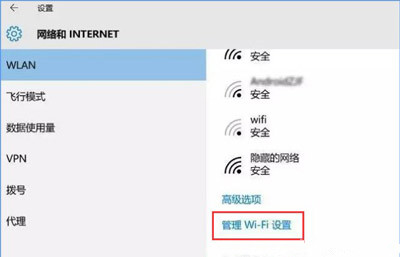
3、打开管理已知网络,里面记录着之前电脑连接过的无线网络连接,点击连接名称,点击忘记,重新搜索无线网络即可;
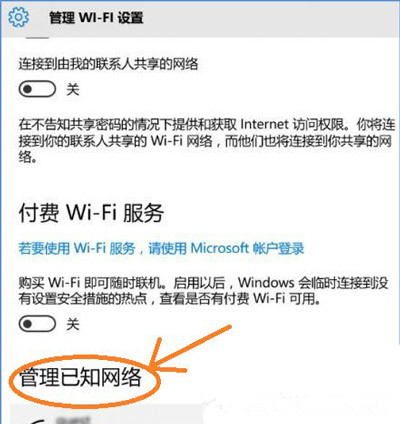
4、按Windows键+R键打开运行,输入services.msc;
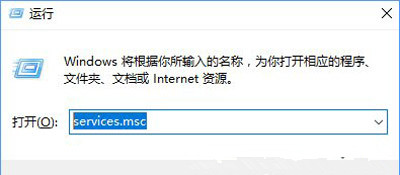
5、点击展开服务,找到一个叫WLAN Autoconfig的服务;
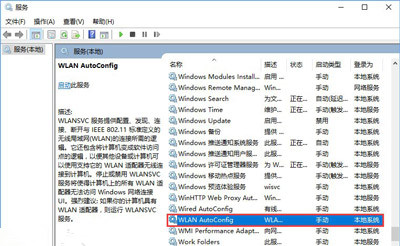
6、把它设置成“自动”,然后启用退出。又可以正常使用无线网络了。
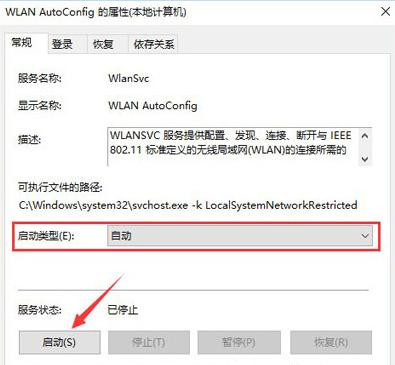
看完了上文为你们讲解的win10系统使用wifi无线网络频繁掉线的详细处理步骤,你们是不是都学会了呢?
相关文章:
1. Windows Modules Installer Worker是什么进程?硬盘占用100%的原因分析2. Freebsd+IPFW结合使用防小规模DDOS攻击的配置方法3. Win11 Build预览版25276怎么启用新版文件管理器?4. CentOS7开启 BBR为VPS加速详解5. FreeBSD FreeNAS安装图解教程6. KYLIN(麒麟系统)下如何安装MySQL5.07. Mac电脑Steam社区打不开怎么办?Mac无法打开Steam社区的解决方法8. UOS应用商店不能用怎么办? uos系统应用商店不能使用的解决办法9. CentOS7中无法找到pci find device函数的解决方法10. centos7怎么关闭ipv6仅使用ipv4?
排行榜

 网公网安备
网公网安备